Actualización/copia de seguridad del firmware e intercambio de imágenes en SG350XG y SG550XG
Objetivos
Este objetivo de este documento es explicar cómo actualizar, realizar copias de seguridad o intercambiar el firmware en los switches SG350XG y SG550XG.
El uso del firmware más reciente es una práctica recomendada tanto para la seguridad como para el rendimiento. Se puede guardar más de una versión de firmware en el switch y se puede intercambiar cuando se desee. También se puede realizar una copia de seguridad de las versiones del firmware. Esto puede ser útil para guardar copias de seguridad del firmware en caso de que se produzca una falla en el dispositivo.
Dispositivos aplicables
- SG350XG
- SG550XG
Versión del software
- v2.0.0.73
Tabla de pasos
- Inicio de sesión
- Actualización/Copia de seguridad del firmware
- Cambiar imagen
Inicio de sesión
Nota: Las siguientes capturas de pantalla pertenecen a la pantalla avanzada. Esto se puede cambiar haciendo clic en la lista desplegable Modo de visualización situada en la parte superior derecha de la pantalla

Paso 1. Inicie sesión en la utilidad de configuración web y elija Administration > File Management > Firmware Operations. Se abre la página Operaciones de Firmware.

Nota: Puede ver el archivo de firmware y la versión actuales en el campo Archivo de firmware activo y en el campo Versión de firmware activo.
Paso 2. Haga clic en el botón de opción deseado en el área Tipo de operación.
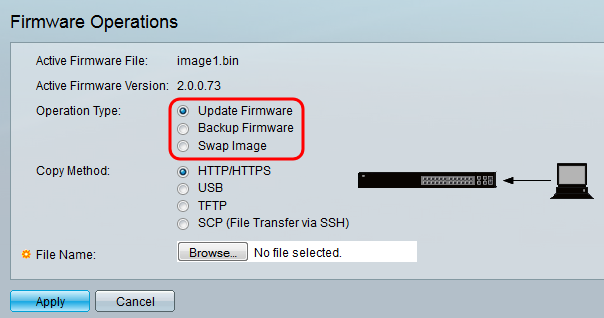
Las opciones se describen de la siguiente manera:
- Actualizar firmware: actualiza el firmware del dispositivo.
- Firmware de copia de seguridad: crea una copia de seguridad del firmware del dispositivo.
- Cambiar imagen: cambia el firmware del dispositivo por uno almacenado en la memoria flash del dispositivo.
Actualización/Copia de seguridad del firmware
Paso 1. Haga clic en el botón de opción de la sección Copiar método para obtener el método deseado para transferir el archivo.
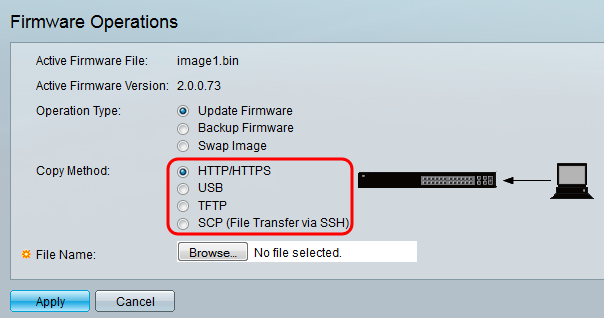
Las opciones se describen de la siguiente manera:
- HTTP/HTTPS: utiliza las instalaciones proporcionadas por el explorador.
- USB - Utiliza el puerto USB de los switches.
- TFTP - El protocolo trivial de transferencia de archivos (TFTP) es un protocolo simple de transferencia de archivos que permite a un cliente obtener o poner un archivo en un host remoto.
- SCP (Transferencia de archivos a través de SSH) - El protocolo de copia segura (SCP) admite transferencias de archivos entre hosts en una red. Utiliza Secure Shell (SSH) para la transferencia de datos y utiliza los mismos mecanismos de autenticación, garantizando así la autenticidad y confidencialidad de los datos en tránsito.
HTTP/HTTPS
Paso 1. Haga clic en el botón Browse en el campo File Name para seleccionar el archivo de imagen que desea actualizar. Este paso no es relevante para la copia de seguridad mediante HTTP/HTTPS.
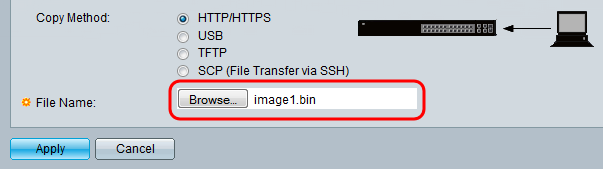
Paso 2. Haga clic en Apply (Aplicar).
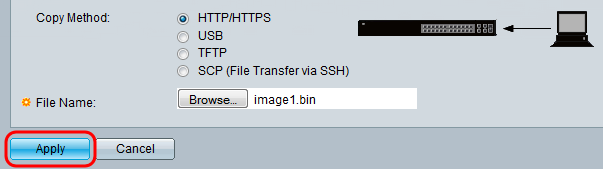
Paso 3. Vaya a Administración > Reinicio. Se abrirá la página Reboot.
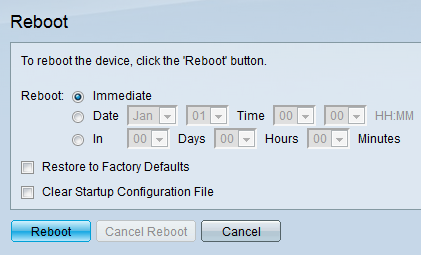
Paso 4. Haga clic en Reiniciar. Aparecerá una ventana de confirmación.
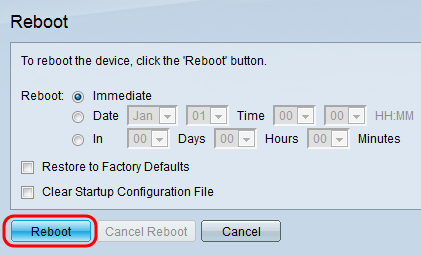
Paso 5. Click OK.

Nota: El dispositivo se reiniciará ahora, lo que desconectará la sesión actual. Una vez que se complete el reinicio, se conectará una nueva sesión.
USB
Paso 1. Introduzca la ruta del archivo de imagen ubicado en el USB en el campo Nombre de archivo.
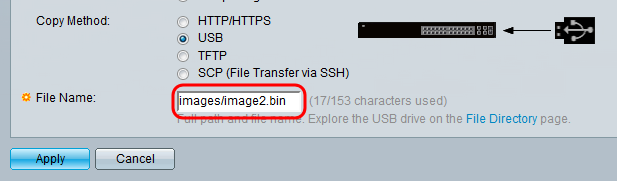
Paso 2. Haga clic en Apply (Aplicar).

Paso 3. En la utilidad de configuración web y elijaAdministration > Reboot. Se abrirá la página Reboot.
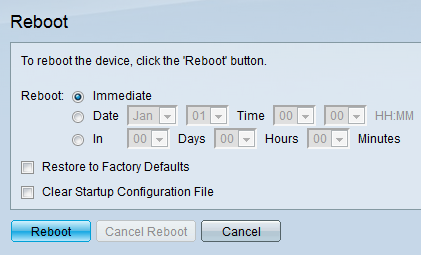
Paso 4. Haga clic en Reiniciar.
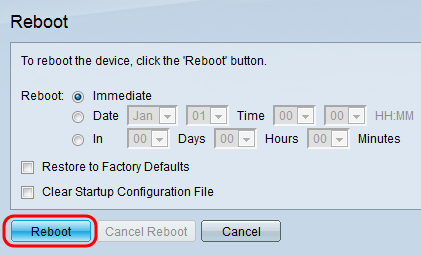
Paso 5. Aparecerá una ventana de confirmación. Click OK.

Nota: El dispositivo se reiniciará ahora, lo que desconectará la sesión actual. Una vez que se complete el reinicio, se conectará una nueva sesión.
TFTP
Paso 1. Seleccione el botón de opción correspondiente para definir el servidor TFTP. El servidor se puede definir bien Por dirección IP o bien Por nombre. Si ha seleccionado Por nombre, vaya directamente al Paso 5.
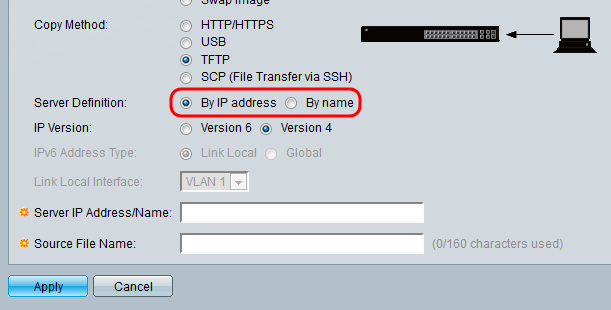
Paso 2. (Opcional) Seleccione la versión de la dirección IP del servidor. Si se selecciona la versión 4, vaya directamente al paso 5.
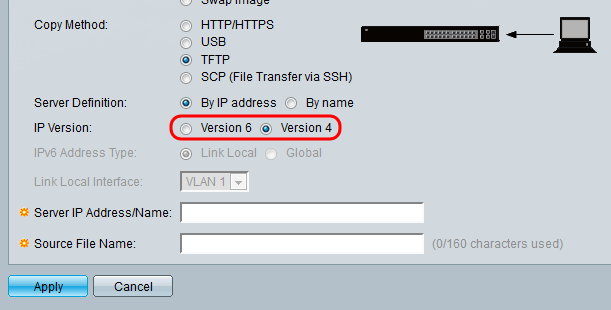
Las opciones se describen de la siguiente manera:
- IPv4: dirección de 32 bits (cuatro bytes).
- IPv6: sucesor de IPv4, consta de una dirección de 128 bits (8 bytes).
Paso 3. (Opcional) Seleccione el tipo de dirección IPv6. Puede seleccionar Link Local o Global para su tipo de dirección. Si se ha seleccionado Global, vaya directamente al Paso 5.
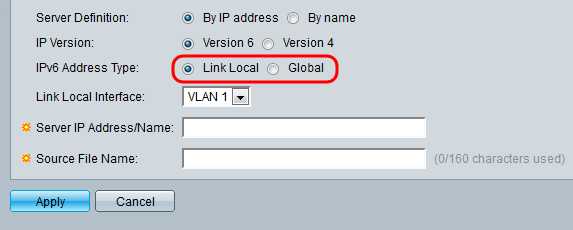
Paso 4. (Opcional) Seleccione la VLAN deseada en la lista desplegable Link Local Interface .
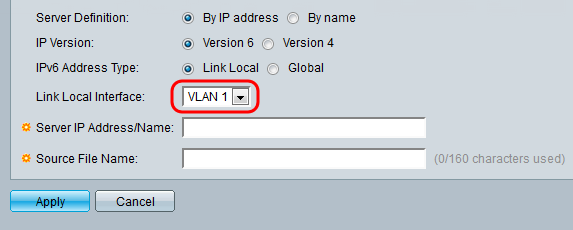
Paso 5. Ingrese el nombre o la dirección IP del servidor en el campo Server IP Address/Name .

Nota: El siguiente campo depende de la opción seleccionada en el Paso 1.
Paso 6. Ingrese el nombre de archivo en el campo Source/Destination File Name.

Nota: El siguiente campo se titula Nombre de archivo de destino para copia de seguridad por TFTP.
Paso 7. Haga clic en Apply (Aplicar).
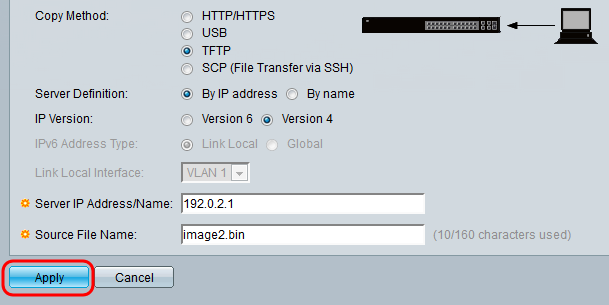
SCP (transferencia de archivos a través de SSH)
Paso 1. Para habilitar la autenticación del servidor SSH (que está desactivada de forma predeterminada), haga clic en Editar mediante autenticación del servidor SSH remoto. Esto lo lleva a la página Client SSH UserAuthentication para configurar el usuario SSH.

Nota: Para obtener más información sobre las Credenciales del Sistema del Cliente SSH, consulte el artículo Autenticación del Usuario SSH.
Paso 2. Seleccione la autenticación SSH deseada en el campo SSH Client Authentication.

Las opciones disponibles se definen de la siguiente manera:
- Utilice Credenciales del Sistema del Cliente SSH - Establece las credenciales permanentes del usuario SSH. Haga clic
- Credenciales del sistema para ir a la página SSH User Authentication donde el usuario/la contraseña se puede establecer una vez para todo uso futuro
- Usar credenciales de cliente SSH una vez: establece credenciales de usuario SSH únicas.
Nota: Para obtener más información sobre las Credenciales del Sistema del Cliente SSH, consulte el artículo Autenticación del Usuario SSH.
Paso 3. (Opcional) Introduzca el nombre de usuario y la contraseña deseados en sus campos respectivos.
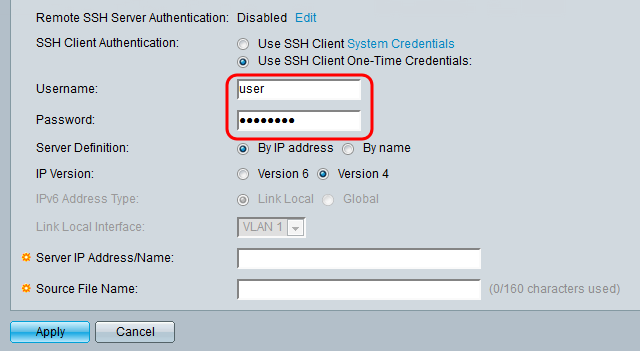
Paso 4. Seleccione el botón de opción correspondiente para definir el servidor SCP. El servidor se puede definir bien Por dirección IP o bien Por nombre. Si ha seleccionado Por nombre, vaya al Paso 8.
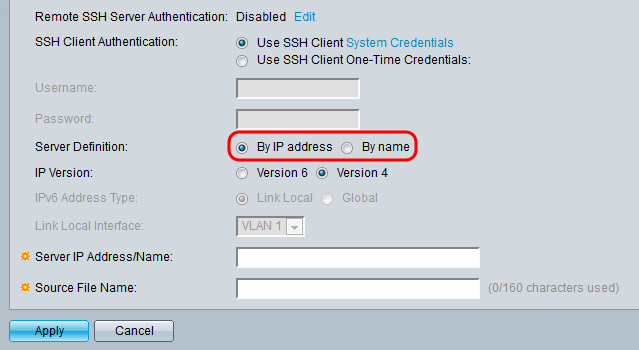
Paso 5. (Opcional) Seleccione la versión de la dirección IP del servidor. Si se selecciona la versión 4, vaya directamente al paso 8.
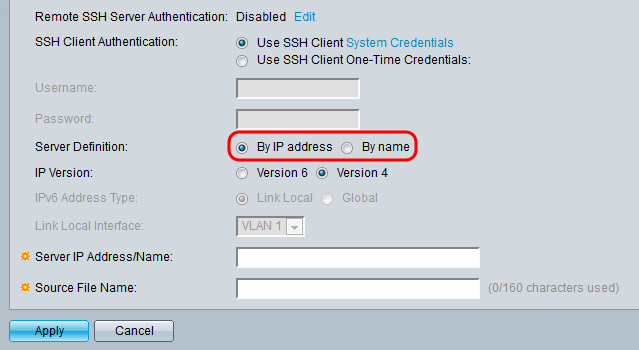
Las opciones se describen de la siguiente manera:
- IPv4: dirección de 32 bits (cuatro bytes).
- IPv6: sucesor de IPv4, consta de una dirección de 128 bits (8 bytes).
Paso 6. (Opcional) Seleccione el tipo de dirección IPv6. Puede seleccionar Link Local o Global para su tipo de dirección. Si se ha seleccionado Global, vaya directamente al Paso 8.

Paso 7. (Opcional) Seleccione la VLAN deseada en la lista desplegable Link Local Interface .
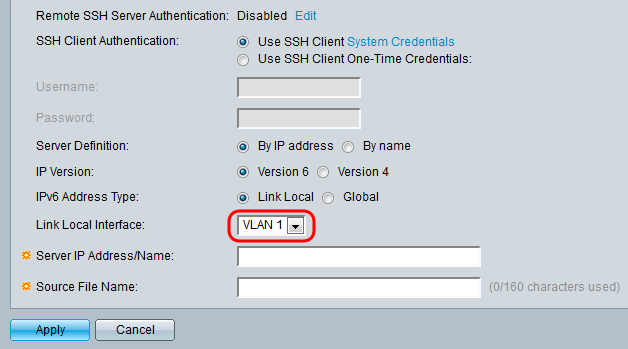
Paso 8. Ingrese el nombre o la dirección IP del servidor en el campo Server IP Address/Name .
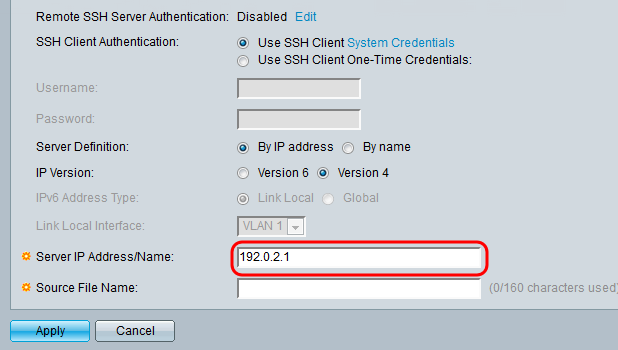
Paso 9. Introduzca el nombre del archivo en el Fuente/Destination Nombre del archivo campo.

Nota: El campo se titula Nombre de archivo de destino para copia de seguridad por SCP.
Paso 10. Haga clic en Apply (Aplicar).
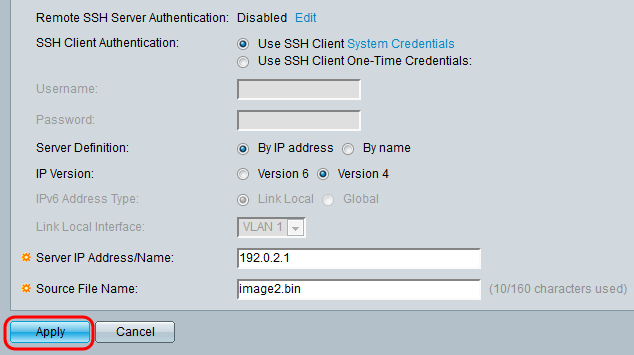
Cambiar imagen
Paso 1. Seleccione el archivo de firmware que desea que esté activo después del reinicio en la lista desplegable Imagen activa después del reinicio.
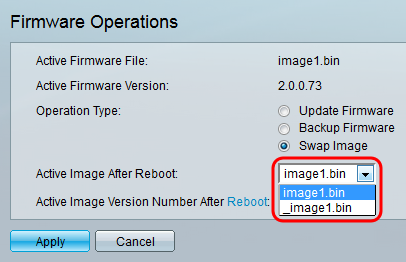
Paso 2. Haga clic en Apply (Aplicar).
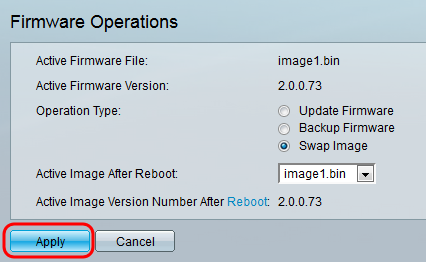
Paso 3. En la utilidad de configuración web y elija Administration > Reboot. Se abrirá la página Reboot.
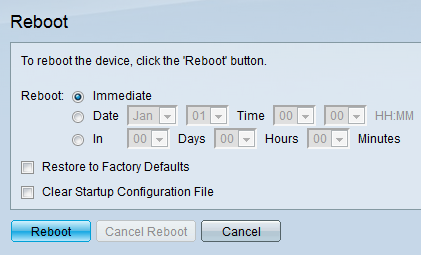
Paso 4. Haga clic en Reiniciar. Aparecerá una ventana de confirmación.
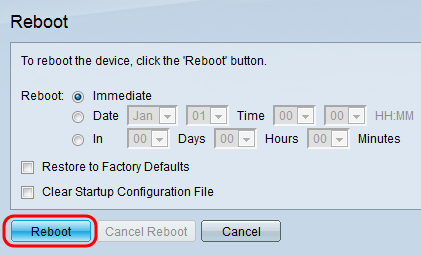
Paso 5. Click OK.

Nota: El dispositivo se reiniciará ahora, lo que desconectará la sesión actual. Una vez que se complete el reinicio, se conectará una nueva sesión.
 Comentarios
Comentarios